1. Создание нового чертежа.
В команде меню Файл выберите тип создаваемого чертежа Новый. В появившемся диалоговом окне выберите в качестве прототипа файл a cad.dwt и нажмите кнопку Открыть.
2. Создание осевой линии.
Для создания нового слоя выберите в меню Формат команду Слои.
В появившемся диалоговом окне выберите команду Новый слой. Введите имя слоя Осевая, в окне цвета слоя можете изменить цвет линии, вместо типа линии Continuous загрузите тип ACAD_ISO10w100. Пометьте слой как Текущий.
Создаем осевую линию: Рисование – Отрезок – от точки: 0,157 – к точке 0,-80 – Enter (отрезок 1-2 на рис.6).
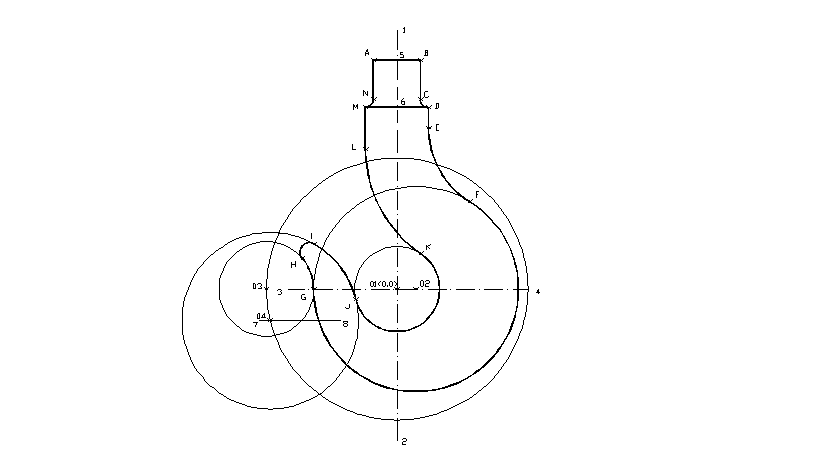
Рис.6
Повторите команду Отрезок (при помощи правой кнопки мыши или Enter) – от точки: -90,0 – к точке: 80,0 (отрезок 3 - 4 на рис.6).
3. Создание пользовательской системы координат.
В команде меню Сервис выберите команду Новая ПСК – Начало – начало координат: 50,100.
4. Отрисовка базовых графических объектов.
Создание нового слоя.
Формат – Слои – Новый – имя слоя: «1» - тип линии: Continuous – Текущий – Enter.
Создание линий.
Рисование – Отрезок – от точки: 0,145 – к точке: @0,15 – к точке: @0,-30 – Enter (отрезки 5-B, B-9 на рис.6).
Повтор команды Отрезок – от точки: 0,115 – к точке: @0,20 – к точке: @0,-70 – Enter (отрезок 6-D на рис.6).
Повтор команды Отрезок – от точки: -90,-20 – к точке: @60,0 – Enter (отрезок 7-8 на рис.6).
Для построения скругления C-D: Редактирование – Сопряжение – Радиус сопряжения: 5 – Первый объект: отрезок В-9 – Второй объект: отрезок 6-D (дуга C-D на рис.6).
Опустите вертикальный отрезок из точки D.
Отразим симметрично построенные объекты относительно вертикальной оси.
Редактирование – Зеркало – Выберите объекты: указать мышью примитивы 5-B, B-C, C-D, 6-D, вертикальный отрезок из точки D – Enter – Первая точка оси отражения: точка на вертикальной оси – Вторая точка: указать вторую точку на оси симметрии – Исходные объекты не удалять – Enter.
Отрисовка окружностей.
Рисование – Круг – Центр: 0,0 – Диаметр: 54 – Enter.
Повтор команды Рисование – Круг – Центр: 12,0 – Радиус: 65 – Enter.
Повтор команды Рисование – Круг – Центр: -83,0 – Радиус: 30 – Enter.
Повтор команды Рисование – Круг – Центр: 0,0 – Радиус: 83 – Enter.
Повтор команды Рисование – Круг – Центр: указать мышью точку пересечения линии 7-8 и окружности О1-R83 (объектная привязка Пересечение) – Радиус: 56 – Enter (см. рис.7).
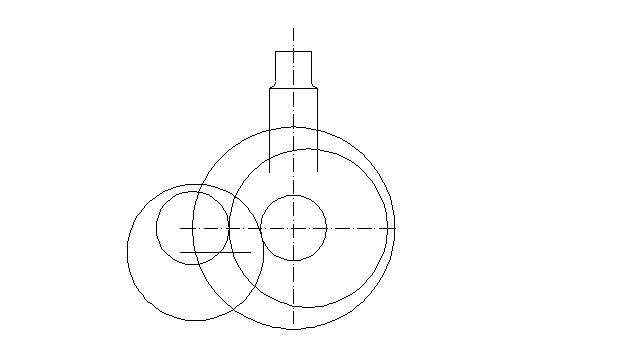 |
Рис.7
5. Построение сопряжений.
Редактирование – Сопряжение – Радиус: 55 – Enter – Первый объект: отрезок D-E – Второй объект: окружность О2-R65 – Enter.
Повтор команды Сопряжение – Радиус: 80 – Enter – Первый объект: отрезок L-M – Второй объект: окружность О1-D54.
Повтор команды Сопряжение – Радиус: 6 – Enter – Первый объект: окружность О3-R30 – Второй объект: окружность О4-R56 (рис.8).
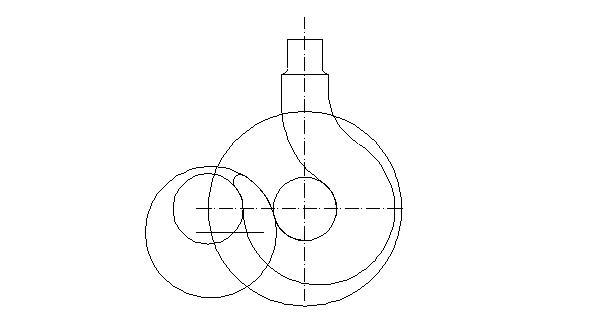 |
Рис.8
6. Редактирование чертежа: удаление вспомогательных линий.
Редактирование – Обрезать – Выберите режущие кромки: указать мышью окружности О1-D54, О2-R65 – Enter – Выберите объект, который нужно обрезать: указать мышью удаляемые части окружностей О3-R30, O4-R55 – Enter.
Таким образом удалите все ненужные дуги и вспомогательные окружности (см. рис.5).
6. Обводка чертежа плоского контура.
Формат – Слои – В появившемся диалоговом окне выделите слой «0» - Текущий – Ок.
Рисование – Полилиния – От точки: А (использовать объектную привязку Пересечение) (см. рис.6) – Ширина полилинии (Ш) – Enter – Начальная ширина: 1 – Конечная ширина: 1 – Конечная точка сегмента: точка В – Конечная точка сегмента: точка С – Конечная точка сегмента: Дуга – Enter – Конечная точка дуги: точка D – Конечная точка дуги: Отрезок – Enter – Конечная точка сегмента: точка Е – Конечная точка сегмента: Дуга – Enter – Конечная точка дуги: точка F – Конечная точка дуги: точка G – Конечная точка дуги: точка H – Конечная точка дуги: точка I – Конечная точка дуги: точка J – Конечная точка дуги: точка K – Конечная точка дуги: точка L – Конечная точка дуги: Отрезок – Enter – Конечная точка сегмента: точка M – Конечная точка сегмента: Дуга – Enter – Конечная точка дуги: точка У – Enter – Центральный угол: 90 – Enter – Конечная точка дуги: точка N – Конечная точка дуги: Отрезок – Enter – Конечная точка сегмента: точка З – Enter.
Рисование – Полилиния – От точки: М – Конечная точка сегмента: точка D – Enter.
7. Сохраните работу.
Лабораторная работа №3. Создание шаблона чертежа
Длительность работы: 1 час.
Цель работы: практическое ознакомление с приемами подготовки среды графического редактора AutoCAD 2005 для создания машиностроительных чертежей деталей.
Задание: создать шаблон машиностроительного чертежа.
Шаблон чертежа – это чертеж с расширением.dwt, содержащий заранее сделанные установки, например, пределы (лимиты) чертежа, типы линий, шрифты, основные надписи и прочие установки, которые будут использоваться при выполнении серии чертежей. В качестве шаблона может быть использован любой чертеж с расширением.dwt, содержащийся в подкаталоге \template каталога, где находится AutoCAD.
Для машиностроительных чертежей характерно наличие нескольких типов линий, имеющих разную толщину: линии основного контура, осевые и центровые, размерные, линии невидимого контура и др., стандартный формат с основной надписью и прочие установки, соответствующие ГОСТам ЕСКД. Толщина линий обычно задается не в чертеже, а за счет изменения цвета линии, причем используется техника слоев. Поэтому, перед созданием машиностроительного чертежа обычно создается шаблон, в котором все установки уже сделаны и который может быть использован при выполнении серии чертежей. В лабораторной работе приводится порядок создания шаблона чертежа.
Принятые условные сокращения:
ВМ – верхнее меню; ПИ – панель инструментов.
 2015-03-20
2015-03-20 237
237








